Guide étape par étape : Comment allumer et configurer votre nouvelle Samsung Galaxy Watch 4

Samsung a toujours été connu pour ses produits technologiques de pointe, et la Galaxy Watch 4 ne fait pas exception à la règle. La Galaxy Watch 4 est l'une des smartwatches les plus populaires sur le marché aujourd'hui, et il est facile de comprendre pourquoi. Elle présente un design élégant, une grande autonomie et une multitude de fonctionnalités qui en font un produit incontournable pour tous ceux qui souhaitent rester connectés en déplacement. Si vous ne connaissez pas encore la Galaxy Watch 4, ne vous inquiétez pas. Dans cet article, nous allons vous guider à travers tout ce que vous devez savoir pour allumer et configurer votre nouvelle Samsung Galaxy Watch 4.
Déballage de la Galaxy Watch 4
Avant de commencer à allumer et à configurer votre Galaxy Watch 4, jetons un coup d'œil au contenu de la boîte. Lorsque vous ouvrez la boîte, vous trouvez la Galaxy Watch 4, un socle de chargement et un guide de démarrage rapide.
La Galaxy Watch 4 est disponible en deux tailles, 40 mm et 44 mm, et vous devez vous assurer que vous avez la bonne taille pour votre poignet. La station d'accueil sert à recharger la montre et le guide de démarrage rapide vous donne des instructions de base pour configurer votre montre.
Comment allumer la Galaxy Watch 4
Maintenant que vous avez déballé votre Galaxy Watch 4, il est temps de l'allumer. Pour ce faire, appuyez sur le bouton d'alimentation situé sur le côté droit de la montre et maintenez-le enfoncé jusqu'à ce que le logo Samsung apparaisse. Lorsque le logo apparaît, relâchez le bouton et attendez que la montre démarre.
Une fois la montre démarrée, vous serez invité à sélectionner votre langue et à connecter la montre à votre téléphone. Si vous rencontrez des difficultés pour connecter la montre à votre téléphone, ne vous inquiétez pas. Nous aborderons le dépannage plus loin dans cet article.
Connecter la Galaxy Watch 4 à votre téléphone
Une fois votre Galaxy Watch 4 allumée, vous devez la connecter à votre téléphone. La méthode la plus simple consiste à utiliser l'application Galaxy Wearable. Si vous n'avez pas encore l'application sur votre téléphone, vous pouvez la télécharger depuis le Google Play Store ou l'Apple App Store.
Ouvrez l'application Galaxy Wearable sur votre téléphone et suivez les instructions à l'écran pour coupler votre montre avec votre téléphone. Si vous rencontrez des difficultés pour connecter la montre à votre téléphone, assurez-vous que le Bluetooth est activé et que votre téléphone est compatible avec la Galaxy Watch 4.
Résolution des problèmes : la Galaxy Watch 4 ne peut pas se connecter à votre téléphone
Si votre Galaxy Watch 4 ne parvient pas à se connecter à votre téléphone, vous pouvez essayer plusieurs solutions. Tout d'abord, assurez-vous que le Bluetooth est activé à la fois sur la montre et sur votre téléphone. Si cela ne fonctionne pas, essayez de réinitialiser la connexion Bluetooth sur les deux appareils.
Si vous avez toujours des difficultés à connecter votre montre à votre téléphone, assurez-vous que ce dernier est compatible avec la Galaxy Watch 4. Si votre téléphone n'est pas compatible, vous devrez peut-être passer à un téléphone plus récent ou changer de marque de smartwatch.
Configuration de votre Galaxy Watch 4
Maintenant que votre montre est connectée à votre téléphone, il est temps de la configurer. La première chose à faire est de personnaliser le cadran de la montre. Il existe une multitude de cadrans différents, alors prenez le temps de trouver celui qui correspond à votre style.
Ensuite, vous devrez personnaliser vos notifications. Vous pouvez choisir les applications qui envoient des notifications à votre montre et vous pouvez également personnaliser le modèle de vibration pour chaque application.
Enfin, personnalisez vos paramètres rapides. Les réglages rapides vous permettent d'accéder aux fonctions les plus utilisées de votre montre en quelques pressions. Vous pouvez personnaliser les options qui apparaissent dans le menu des réglages rapides et l'ordre dans lequel elles apparaissent.
Synchronisation des applications et des données sur votre Galaxy Watch 4
Maintenant que votre montre est configurée, il est temps de synchroniser vos applications et vos données. L'application Galaxy Wearable facilite la synchronisation de vos applications et données préférées avec votre montre. Il vous suffit d'ouvrir l'application et de suivre les instructions à l'écran pour synchroniser vos données.
Si vous rencontrez des difficultés pour synchroniser vos applications et vos données, assurez-vous que votre montre est connectée à votre téléphone et que les deux appareils se trouvent sur le même réseau Wi-Fi. Si cela ne fonctionne pas, essayez de réinitialiser la connexion Bluetooth sur les deux appareils.
Conseils et astuces pour utiliser votre Galaxy Watch 4
Maintenant que votre montre est configurée et que vos applications et données sont synchronisées, il est temps de commencer à utiliser votre Galaxy Watch 4. Voici quelques conseils et astuces pour vous aider à tirer le meilleur parti de votre montre :
Utilisez Bixby pour contrôler votre montre en mode mains libres
Utilisez la fonction "Trouver mon téléphone" pour localiser votre téléphone lorsqu'il est perdu.
Utilisez Samsung Health pour suivre vos objectifs de remise en forme
Utilisez Samsung Pay pour effectuer des paiements depuis votre montre
Conclusion
En conclusion, vous pouvez dire qu'il est facile d'allumer et de configurer votre nouvelle Samsung Galaxy Watch 4 une fois que vous savez ce qu'il faut faire. En suivant les étapes décrites dans cet article, vous serez opérationnel en un rien de temps. N'oubliez pas de personnaliser votre cadran de montre, vos notifications et vos paramètres rapides, et n'oubliez pas de synchroniser vos applications et vos données. Grâce à ces conseils et astuces, vous pourrez tirer le meilleur parti de votre Galaxy Watch 4 et rester connecté en déplacement.
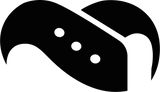
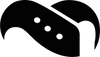






Laissez un commentaire